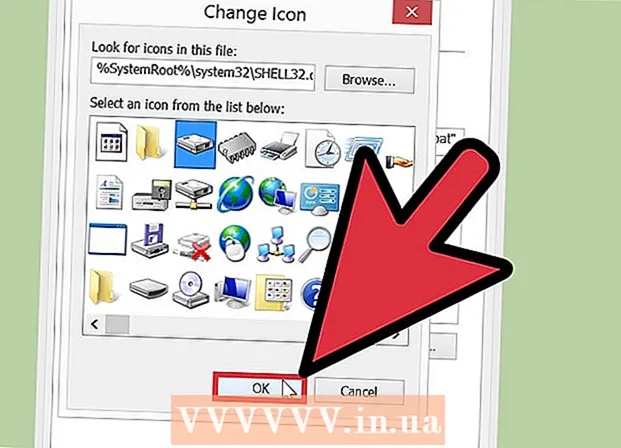Аўтар:
John Stephens
Дата Стварэння:
24 Студзень 2021
Дата Абнаўлення:
1 Ліпень 2024
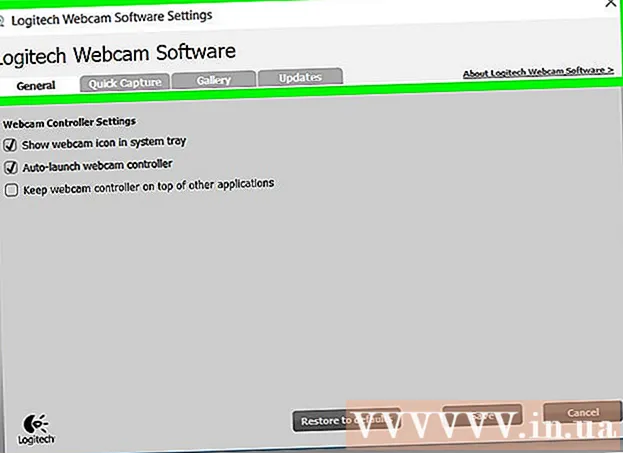
Задаволены
Гэты артыкул паказвае, як усталяваць і наладзіць вэб-камеру на кампутары з Windows ці Mac. У большасці сучасных веб-камер вам проста трэба падключыць вэб-камеру да кампутара, каб пачаць працэс усталёўкі.
Крокі
Частка 1 з 2: Налады вэб-камеры
(у Windows) альбо Spotlight
(на Mac).

Падключыце вэб-камеру да кампутара. Шмат вэб-камер маюць стыкоўную базу, так што вы можаце замацаваць вэб-камеру над экранам кампутара. Калі ваша вэб-камера не мае гэтага захопу, абярыце высокае і роўнае становішча для размяшчэння вэб-камеры.
Адрэгулюйце становішча вэб-камеры, калі гэта неабходна. У сярэдзіне акна праграмы вэб-камеры вы ўбачыце ўласна зафіксаваную вэб-камеру. Паглядзіце, што адлюстроўваецца на экране, і адрэгулюйце становішча вэб-камеры так, каб аб'ектыў захапіў ваш твар у адпаведнасці з патрэбным вуглом.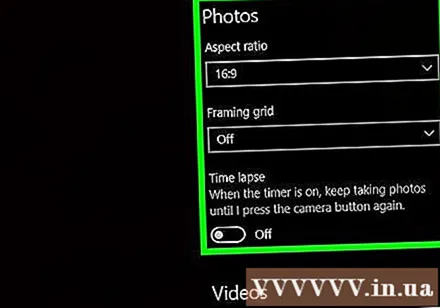
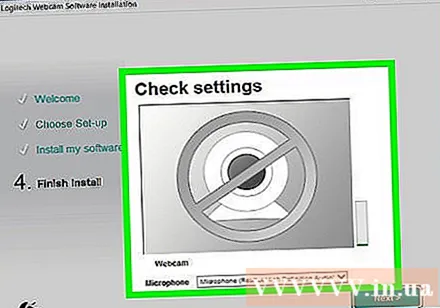
Праверце гук вэб-камеры. Калі вы размаўляеце перад вэб-камерай, звярніце ўвагу на ўзровень актыўнасці побач з "Аўдыё" ці падобным загалоўкам у акне вэб-камеры. Калі вы не бачыце ўзровень актыўнасці тут, гэта азначае, што мікрафон вэб-камеры не працуе, і яго трэба актываваць у наладах вэб-камеры або кампутара.- Звярніцеся да кіраўніцтва веб-камеры, каб даведацца пра крокі па ліквідацыі праблем з уваходам гуку.
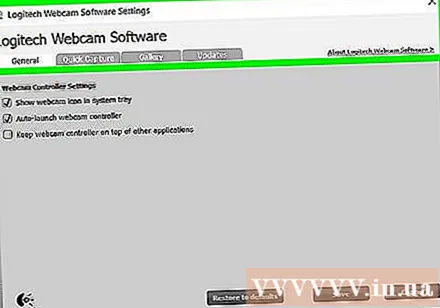
Пры неабходнасці зменіце налады вэб-камеры. У большасці праграм вэб-камеры ёсць доля Налады (Налады) альбо значок шасцярэнькі дзесьці ў акне.Вы можаце націснуць на гэты раздзел, каб праглядзець і змяніць такія налады, як кантраст, нізкая яркасць і г.д.- Размяшчэнне і налады налад будуць адрознівацца ў залежнасці ад тыпу вэб-камеры. Калі вы не можаце знайсці налады, звярніцеся да кіраўніцтва карыстальніка да вэб-камеры.
Парада
- Перад устаноўкай вэб-камеры рэкамендуецца прачытаць кіраўніцтва карыстальніка, бо гэта будзе мець на ўвазе некаторыя магчымыя праблемы з вэб-камерай.
Папярэджанне
- Не дакранайцеся да аб'ектыва вэб-камеры.